本页面介绍如何创建和连接到 SQL Server 实例,并使用 Google Cloud Console 和客户端执行基本的 SQL 操作。如果您及时完成本快速入门中的步骤(包括清理),那么在此期间所创建资源的费用通常不会超过 1 美元。
设置项目
在执行本快速入门中的步骤之前,请完成以下任务:
- Sign in to your Google Cloud account. If you're new to Google Cloud, create an account to evaluate how our products perform in real-world scenarios. New customers also get $300 in free credits to run, test, and deploy workloads.
-
In the Google Cloud console, on the project selector page, select or create a Google Cloud project.
-
Make sure that billing is enabled for your Google Cloud project.
-
In the Google Cloud console, on the project selector page, select or create a Google Cloud project.
-
Make sure that billing is enabled for your Google Cloud project.
-
确保您的用户帐号具有 Cloud SQL Admin 角色。
- 转到 IAM 页面。
转到 IAM 页面 - 点击添加。
- 在新主帐号中,添加您的用户帐号名称。
- 在选择角色中,过滤 Cloud SQL Admin,然后从列表中选择该角色。
- 点击保存。
- 转到 IAM 页面。
-
启用 Cloud SQL Admin API 和 Compute Engine API。
启用 API
创建 Cloud SQL 实例
在本快速入门中,您将使用 Google Cloud Console。如需使用 gcloud、cURL 或 PowerShell,请参阅创建实例。
-
在 Google Cloud Console 中,转到 Cloud SQL 实例页面。
- 点击创建实例。
- 点击选择 SQL Server (Choose SQL Server)。
- 在实例 ID 部分输入
myinstance。 - 为
sqlserver用户输入密码。 点击创建。
您会返回到实例列表。您可以立即点击新实例以查看详细信息,但该实例只能在初始化并启动之后才可用于其他操作。
注意:在此示例中,将使用默认设置(包括公共 IP 地址)创建实例。
使用 SQL Server Management Studio 连接到实例
注意:SQL Server Management Studio (SSMS) 是一个基于 Windows 的集成环境。请根据需要查看 SSMS 文档,包括有关连接到 SQL Server 实例的文档。或者,您可以使用其他数据库管理工具。
- 安装 gcloud。gcloud 提供了
gcloudCLI,用于与 Cloud SQL 和其他 Google Cloud 服务进行交互。gcloudCLI 使用 Admin API 访问 Cloud SQL,因此您必须先启用 Admin API,然后才能使用gcloudCLI 访问 Cloud SQL。 - 在 bash shell 命令提示符或 Windows PowerShell 中,运行以下命令来初始化
gcloudCLI:gcloud init - 运行以下命令以对
gcloudCLI 进行身份验证:gcloud auth login
- 下载并安装 Cloud SQL Auth 代理(请参阅安装 Cloud SQL Auth 代理)。记下 Cloud SQL Auth 代理的位置,因为您将在下一步中运行 Cloud SQL Auth 代理。
- 使用 bash shell 命令提示符(或使用 Windows PowerShell)运行 Cloud SQL Auth 代理。具体而言,运行以下命令,将
Instance-connection-name替换为 Google Cloud Console 中您的实例“概览”标签页内的相应值:./cloud_sql_proxy -instances=[Instance-connection-name]=tcp:1433
如需详细了解如何安装和使用 Cloud SQL Auth 代理,请参阅 Cloud SQL Auth 代理简介。
如下一部分所述,现在,您可以使用 SSMS 和本地主机 IP 地址连接到 SQL Server 实例。
使用 SSMS 对象资源管理器建立连接
在 SSMS 中,从文件菜单中选择连接对象资源管理器。
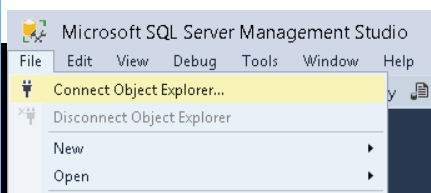 {: class="screenshot"}
{: class="screenshot"}在连接对话框中指定以下值:
- 对于“服务器类型”,选择数据库引擎。
- 对于“服务器名称”,输入 127.0.0.1 作为 SQL Server 实例的 IP 地址。
- 对于“身份验证”,选择 SQL Server 身份验证。
- 对于“登录名”,输入 sqlserver。
- 对于“密码”,输入创建实例时所用的密码。
- 点击连接按钮。
创建数据库并上传数据
在 SSMS 对象资源管理器窗口中,右键点击实例下的数据库节点,然后选择新建数据库。
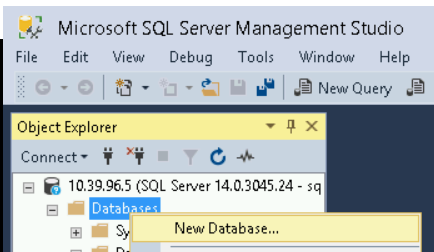
对于数据库名称,输入 testdb,然后点击确定按钮。
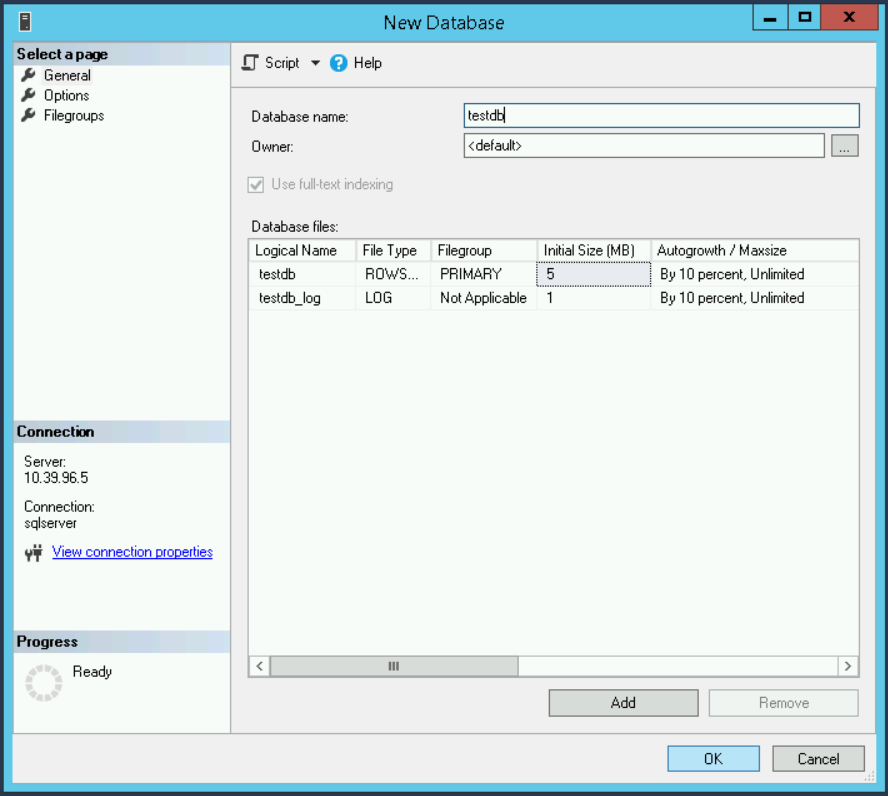
在新创建的 testdb 数据库下,右键点击表节点,然后选择新建 > 表。
表”" class="l10n-absolute-url-src screenshot" l10n-attrs-original-order="src,alt,class" src="https://cloud.google.com/sql/images/quickstart-sql-server-3.png" />
在创建表对话框中输入以下值:
- 在属性窗口中,对于标识 > 名称,输入 guestbook。
- 对于第一个列名称,输入 entryID,将其“数据类型”设置为 int,然后取消选中允许 Null 值 (Allow Nulls) 复选框。
- 在列属性 (Column Properties) 窗口中,展开标识规范 (Identity Specification) 项,并将 (Is Identity) 设置为是。
- 对于第二个列名称,输入 guestname,并将其“数据类型”设置为“varchar(255)”。
- 对于第三个列名称,输入 content,并将其“数据类型”设置为“varchar(255)”。
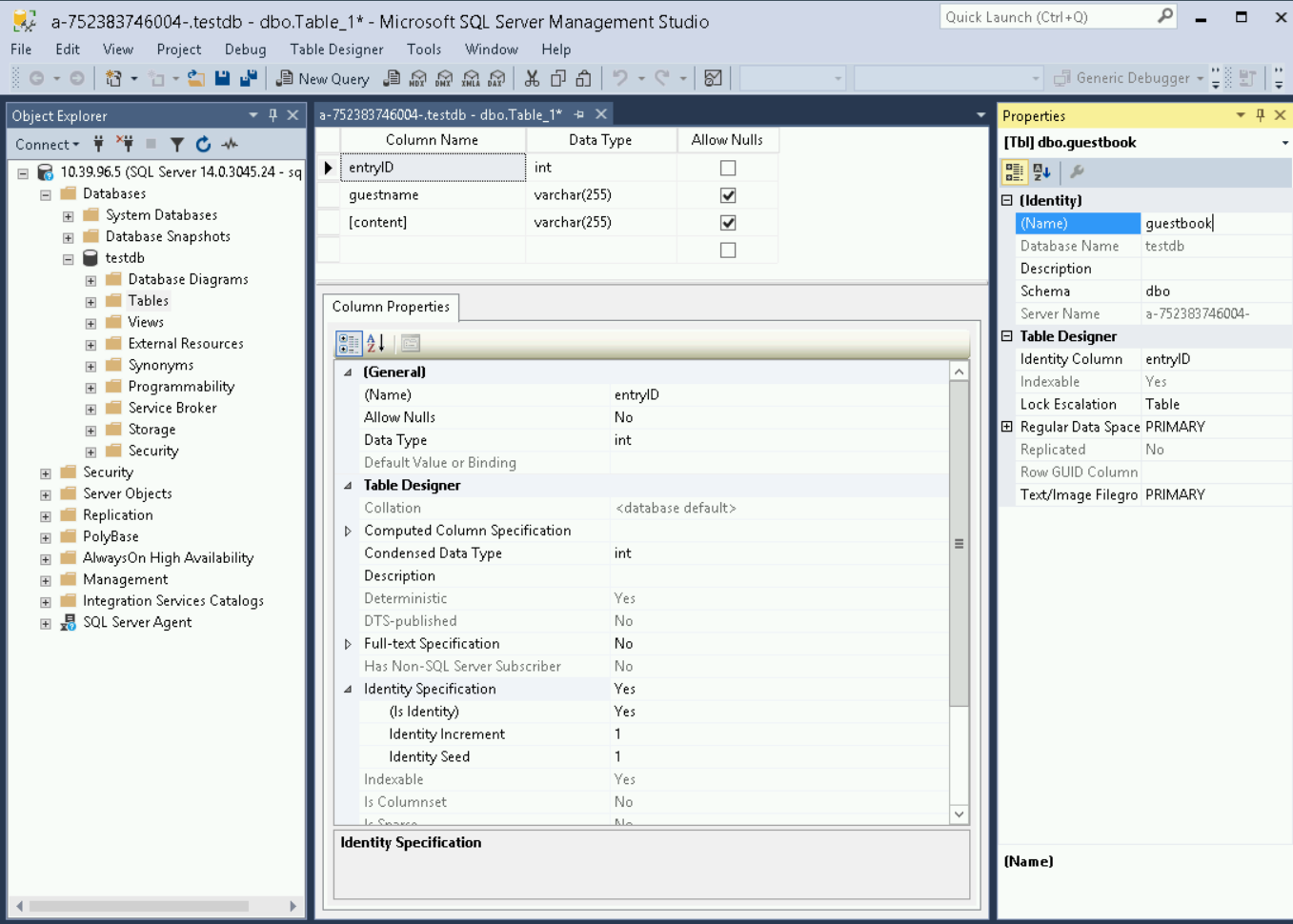
点击文件菜单,然后选择保存 guestbook。
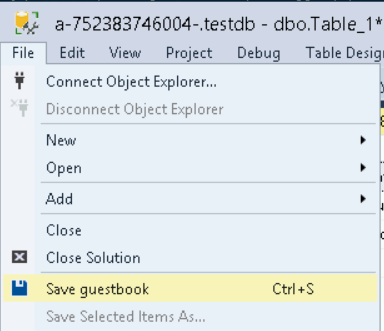
右键点击数据库下的 testdb 表,然后选择新建查询。
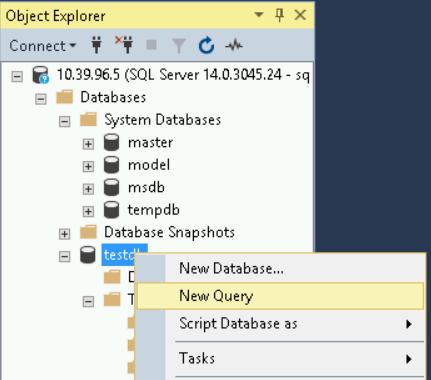
在 SQL 查询文本窗口中输入以下两个 INSERT 语句,然后点击执行按钮。
INSERT INTO guestbook (guestName, content) values ('first guest', 'I got here!'); INSERT INTO guestbook (guestName, content) values ('second guest', 'Me too!');
例如:
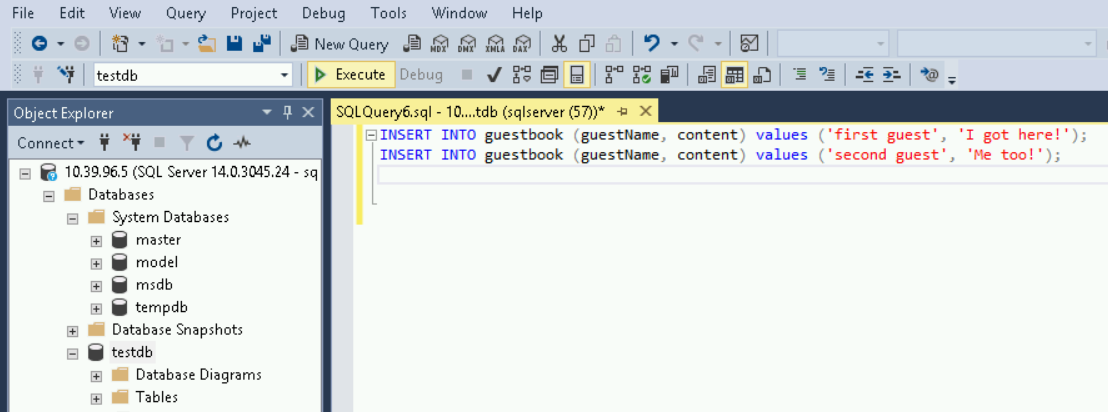
在对象资源管理器 (Object Explorer) 窗口中,展开数据库 > testdb 项下的表项。右键点击 dbo.guestbook 表,然后选择选择前 1000 行 (Select Top 1000 Rows)。
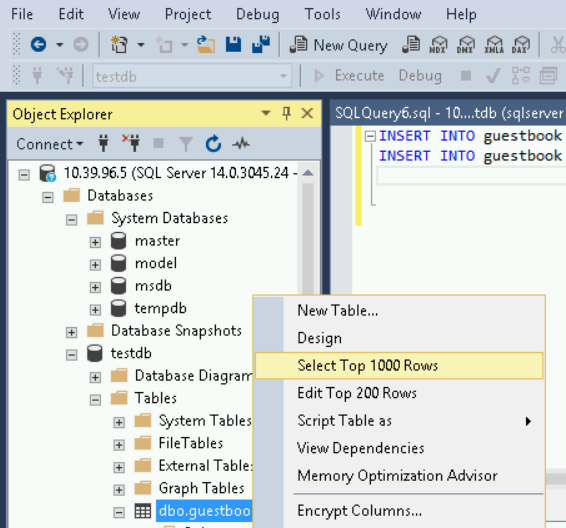
您插入的两条记录显示为结果,以及用于查询记录的 SQL SELECT 语句。
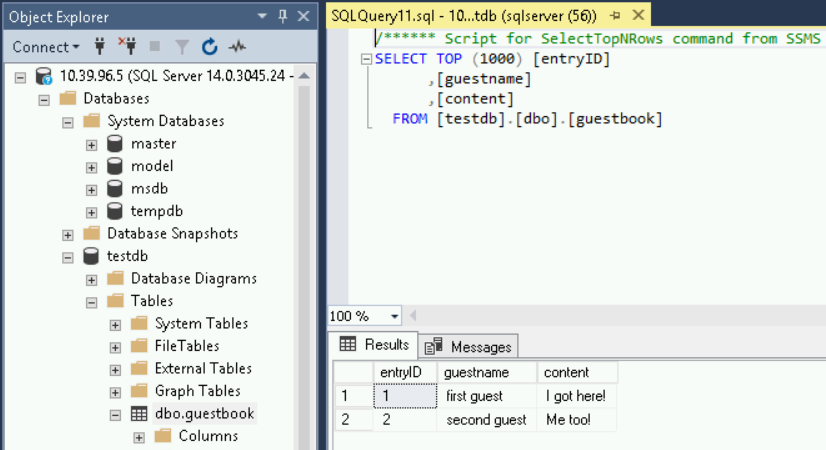
清理
-
在 Google Cloud Console 中,转到 Cloud SQL 实例页面。
- 选择实例名称以打开概览页面。
- 在页面顶部的图标栏中,点击删除。
- 在删除实例窗口中,输入实例名称,然后点击删除。
在删除实例后的大约七天内,您不能重新使用相应的实例名称。
后续步骤
了解如何创建 Cloud SQL 实例。
了解如何为 Cloud SQL 实例创建 SQL Server 用户和数据库。
查看 Cloud SQL 价格信息。
在本快速入门中,您使用 Cloud Shell 连接到实例。了解 Cloud SQL 中的所有连接选项。如何连接取决于您的网络配置,例如您的 Cloud SQL 实例具有公共还是专用 IP 地址。了解如何使用公共 IP 和专用 IP 地址配置 Cloud SQL 实例。
了解如何从其他 Google Cloud 应用连接到 Cloud SQL 实例:
